Adware 1 Click PDF (Mac)
Vírus MacTambém conhecido como: 1 Click PDF potentially unwanted application
Faça uma verificação gratuita e verifique se o seu computador está infectado.
REMOVER AGORAPara usar a versão completa do produto, precisa de comprar uma licença para Combo Cleaner. 7 dias limitados para teste grátis disponível. O Combo Cleaner pertence e é operado por RCS LT, a empresa-mãe de PCRisk.
Como remover 1 Click PDF do Mac?
O que é 1 Click em PDF?
1 Click PDF (também conhecido como 1ClickPDF) é promovido uma app, um conversor de ficheiros que é capaz de converter quase qualquer formato de ficheiro para PDF. Simplesmente dito, é promovido como uma ferramenta útil e legítima. No entanto, esta aplicação é categorizado como uma aplicação potencialmente indesejada (tipo adware) (API) e um adware. Altera as configurações do navegador, alimenta os utilizadores com vários anúncios e reúne várias informações. Não recomendamos confiar (usar) no conversor 1 Click PDF.
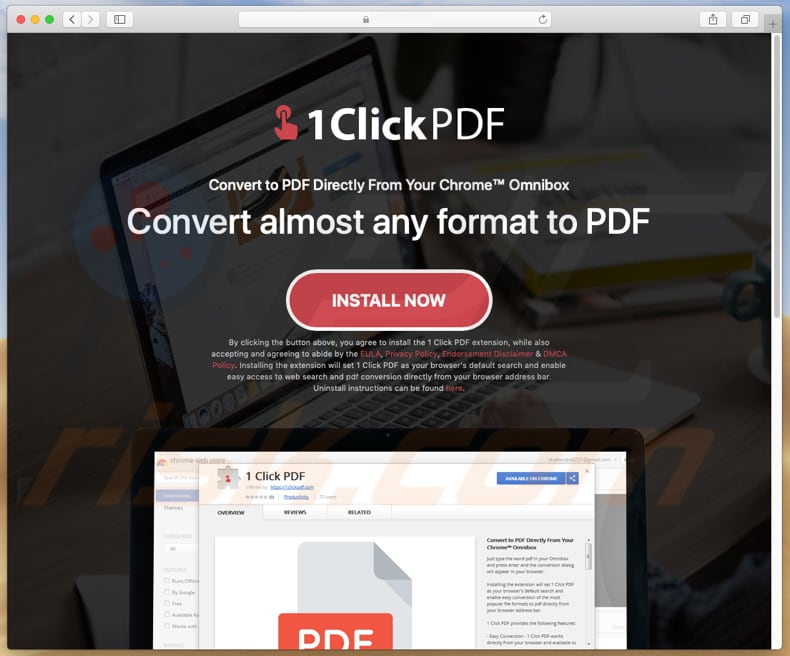
Sabe-se que esta app, se instalada no Google Chrome, altera as configurações do navegador. Para ser mais preciso, altera um mecanismo de pesquisa padrão. É possível que isso também esteja a afetar outros navegadores. Outro problema com o 1 Click PDF é que envia todos os ficheiros que o utilizador tenta converter num servidor remoto. É mencionado que todos os ficheiros enviados são excluídos uma hora após o carregamento. No entanto, também é mencionado que os seus desenvolvedores podem estar a usar esta app para recolher algumas informações do sistema e partilhá-las com parceiros (vários terceiros). Isso significa que podem estar a partilhar ficheiros enviados também. Além disso, sabe-se que as aplicações desse tipo frequentemente reúnem informações como endereços IP, geolocalizações, URLs de sites visitados, consultas de pesquisa inseridas e outros dados desse tipo. É possível que possa ser partilhado até mesmo com criminosos cibernéticos que o usarão incorretamente para gerar rendimento. Além disso, as aplicações do tipo adware alimentam os seus utilizadores com vários anúncios. Por exemplo, vários cupões, banners, pop-ups, pesquisas e assim por diante. Um problema com esses anúncios é que ocultam o conteúdo de sites visitados, outro problema é que, se clicados, podem executar scripts projetados para descarregar e instalar outras APIs. Algumas dessas aplicações podem ser mal-intencionadas. Quando usada, a app 1 Click PDF promove regularmente aplicações questionáveis. Por exemplo, se instalado no navegador Safari, abre o site bestformac[.]net, projetado para promover a aplicação potencialmente indesejada do MacKeeper. Além disso, este site também pede permissão para mostrar notificações. Normalmente, se sites desse tipo puderem exibi-los, começarão a exibir vários anúncios, notificações irrelevantes e outras coisas indesejáveis. Resumindo, recomendamos evitar instalar aplicações do tipo adware e desinstalar 1 Click em PDF assim que possível.
| Nome | 1 Click PDF potentially unwanted application |
| Tipo de Ameaça | Adware, Mac malware, Mac virus |
| Sintomas | O seu Mac ficou mais lento do que o normal, vê anúncios pop-up indesejados, é redirecionado para sites obscuros. |
| Informação Adicional | Esta app é usada para promover vários sites questionáveis. No momento da pesquisa, um dos sites promovidos era o bestformac[.]net, que é um site de descarregamento de uma aplicação potencialmente indesejada denominada MacKeeper. |
| Métodos de distribuição | Anúncios pop-up enganosos, instaladores de software gratuito (agregação), descarregamento de instaladores torrent. |
| Danos | Rastreio de navegação na Internet (possíveis problemas de privacidade), exibição de anúncios indesejados, redirecionamentos para sites obscuros, perda de informação privada. |
| Remoção |
Para eliminar possíveis infecções por malware, verifique o seu computador com software antivírus legítimo. Os nossos investigadores de segurança recomendam a utilização do Combo Cleaner. Descarregar Combo CleanerO verificador gratuito verifica se o seu computador está infectado. Para usar a versão completa do produto, precisa de comprar uma licença para Combo Cleaner. 7 dias limitados para teste grátis disponível. O Combo Cleaner pertence e é operado por RCS LT, a empresa-mãe de PCRisk. |
A Internet está repleta de APIs desse tipo, alguns exemplos de outras aplicações do tipo adware são ApplicationWork, TopicLookup e ChangeToPDF. Normalmente, os seus desenvolvedores apresentam-nos como ferramentas úteis que supostamente fornecem aos utilizadores alguns recursos vantajosos e assim por diante. Infelizmente, na maioria das vezes, essas aplicações são projetadas apenas para gerar rendimento para os seus desenvolvedores. O que é pior, não fornecem qualquer valor real para os seus utilizadores e causam apenas problemas.
Como é que 1 Click PDF foi instalado no meu computador?
1 Click PDF está disponível para descarregamento num site que os seus desenvolvedores usam para promovê-lo. No entanto, sabe-se que a maioria das pessoas descarrega e instala APIs sem intenção (acidentalmente). Uma vez que o caminho é clicar em vários anúncios intrusivos que não devem ser confiáveis. Em outros casos, as pessoas descarregam e instalam aplicações indesejadas juntamente com outros programas. Isso acontece quando os desenvolvedores agregam (incluem) APIs em várias configurações de software, mas não divulgam informações sobre eles sendo incluídos corretamente. Ocultam APIs (informações sobre eles) nas configurações "Personalizadas", "Avançadas" e outras configurações semelhantes de configurações de descarregamento e instalação. Os utilizadores que deixam todas essas configurações inalteradas geralmente causam descarregamentos/instalações indesejadas por si só.
Como evitar a instalação de aplicações potencialmente indesejadas?
Descarregue o software de websites de fontes oficiais e fidedignas. Descarregadores de terceiros, sites questionáveis (não oficiais), redes peer-to-peer e outros canais semelhantes não são confiáveis. Descarregue e instale o software corretamente também, não salte as etapas de qualquer configuração sem verificar as configurações "Personalizadas", "Avançadas" e outras configurações semelhantes. Por outras palavras, sem desmarcar ofertas para instalar aplicações potencialmente indesejadas. Evite clicar em anúncios intrusivos, especialmente se forem exibidos em páginas relacionadas a jogos, namoro adulto, pornografia e assim por diante. Se clicado, abrem sites potencialmente fraudulentos ou descarregam/instalam aplicações indesejadas. Se encontrar constantemente esses redirecionamentos, verifique o seu navegador por extensões dúbias/indesejadas, plug-ins ou add-ons indesejados/duvidosos e remova-os o mais rápido possível. Essas ações também devem ser aplicadas a programas indesejados instalados no sistema operacional. Se o seu computador já está infectado com 1 Click PDF, recomendamos executar uma verificação com Combo Cleaner Antivirus para Windows e elimine este ransomware.
Website a promover 1 Click PDF:
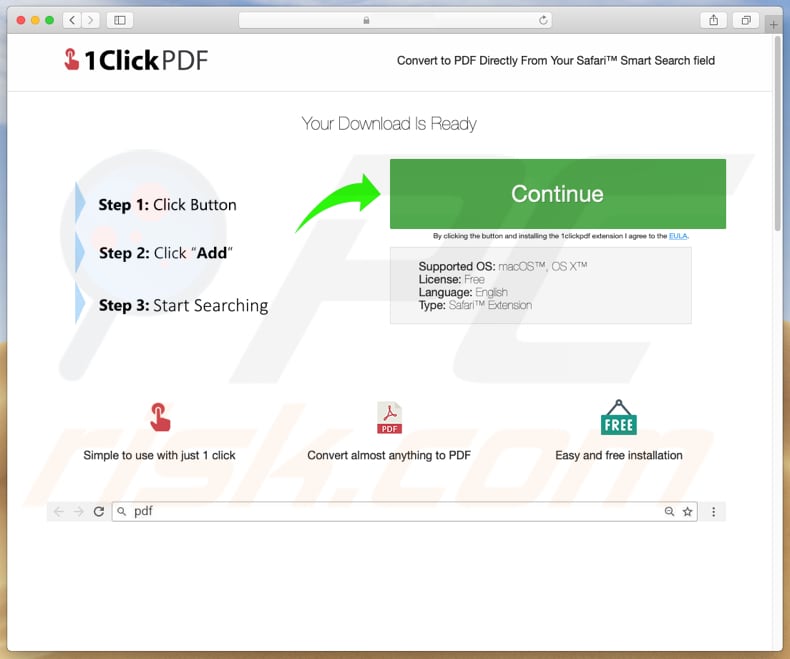
Notificação do sistema a pedir permissão para abrir o instalador do 1ClickPDF:
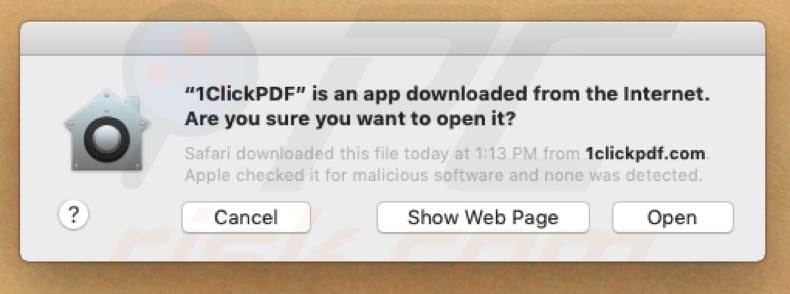
App 1 Click PDF promovendo outra API (MacKeeper) a abrir o site:
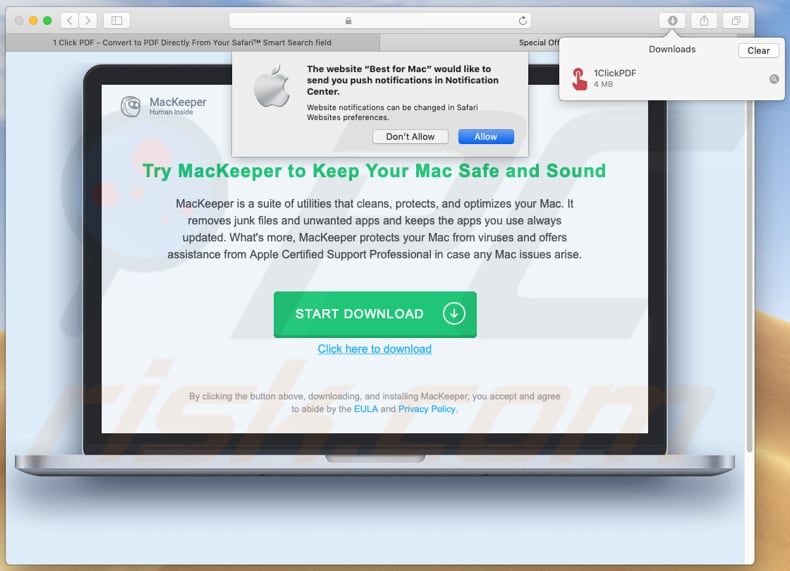
Aparência da aplicação 1 Click PDF na janela de extensões do Safari:
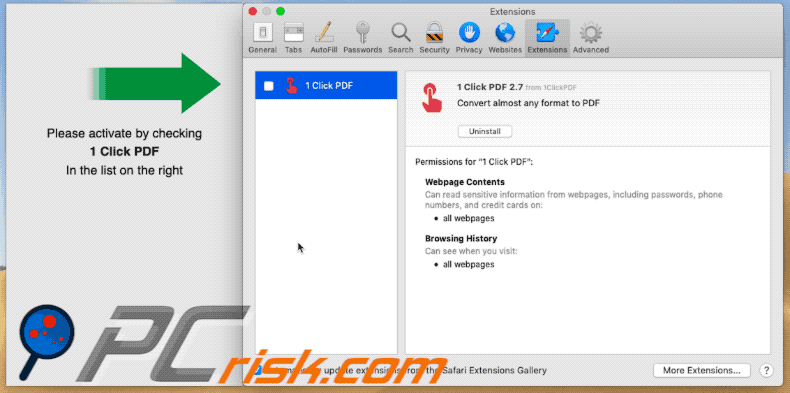
NOTA IMPORTANTE! Este site fraudulento pede para ativar as notificações de navegador da web.
Portanto, antes de iniciar, execute estes passos:
Google Chrome (PC):
- Clique no botão do Menu (três pontos) no canto superior direito do ecrã
- Selecione "Configurações", vá até à parte inferior e clique em "Avançadas"
- Desça até à seção "Privacidade e Segurança", selecione "Configurações de Conteúdo" e, em seguida, "Notificações"
- Clique em três pontos no lado direito de cada URL suspeito e clique em "Bloquear" ou "Remover" (se clicar em "Remover" e visitar o website fraudulentos, novamente vai pedir para ativar as notificações)

Mozilla Firefox:
- Clique no botão do Menu (três pontos) no canto superior direito do ecrã
- Selecione "Opções" e clique em "Privacidade & Segurança" na barra de ferramentas do lado esquerdo do ecrã
- Desça até à seção "Permissões" e clique no botão "Configurações" ao lado "Notificações"
- Na janela aberta, localize todos os URLs suspeitos, clique no menu suspenso e selecione "Bloquear"

Safari (Mac):
- Clique no botão "Safari" no canto superior esquerdo do ecrã e selecione "Preferências ..."
- Selecione o separador "Websites" e em seguida selecione a seção "Notificações" no painel esquerdo
- Procure os URLs suspeitos e aplique a opção "Negar" para cada um

Remoção automática instantânea do malware:
A remoção manual de ameaças pode ser um processo moroso e complicado que requer conhecimentos informáticos avançados. O Combo Cleaner é uma ferramenta profissional de remoção automática do malware que é recomendada para se livrar do malware. Descarregue-a clicando no botão abaixo:
DESCARREGAR Combo CleanerAo descarregar qualquer software listado no nosso website, concorda com a nossa Política de Privacidade e Termos de Uso. Para usar a versão completa do produto, precisa de comprar uma licença para Combo Cleaner. 7 dias limitados para teste grátis disponível. O Combo Cleaner pertence e é operado por RCS LT, a empresa-mãe de PCRisk.
Menu rápido:
- What is O que é 1 Click PDF?
- STEP 1. Remova os ficheiros e pastas relacionados a 1 Click PDF do OSX.
- STEP 2. Remova os anúncios 1 Click PDF do Safari.
- STEP 3. Remova os anúncios 1 Click PDF do Google Chrome.
- STEP 4. Remova os anúncios 1 Click PDF do Mozilla Firefox.
O vídeo demonstra como remover sequestradores de navegador e adware de um computador Mac:
Remoção do adware 1 Click PDF:
Remova as aplicações potencialmente indesejados relacionadas a 1 Click PDF da sua pasta "Aplicações":

Clique no ícone Finder. Na janela do Finder, selecione "Aplicações". Na pasta de aplicações, procure "MPlayerX", "NicePlayer" ou outras aplicações suspeitas e arraste-as para a Reciclagem. Após remover as aplicações potencialmente indesejadas que causam anúncios online, verifique o seu Mac por qualquer componente indesejado.
DESCARREGAR removedor de infeções por malware
Combo Cleaner faz uma verificação se o seu computador estiver infetado. Para usar a versão completa do produto, precisa de comprar uma licença para Combo Cleaner. 7 dias limitados para teste grátis disponível. O Combo Cleaner pertence e é operado por RCS LT, a empresa-mãe de PCRisk.
Remova os ficheiros e pastas relacionados a 1 click pdf potentially unwanted application:

Clique no ícone do Finder, no menu de barras. Escolha Ir, e clique em Ir para Pasta...
 Verifique por ficheiros gerados por adware na pasta /Library/LaunchAgents:
Verifique por ficheiros gerados por adware na pasta /Library/LaunchAgents:

Na pasta Ir para...barra, tipo: /Library/LaunchAgents
 Na pasta "LaunchAgents", procure por ficheiros adicionados recentemente suspeitos e mova-os para a Reciclagem. Exemplos de ficheiros gerados pelo adware - “installmac.AppRemoval.plist”, “myppes.download.plist”, “mykotlerino.ltvbit.plist”, “kuklorest.update.plist”, etc. Comumente o adware instala vários ficheiros no mesmo string.
Na pasta "LaunchAgents", procure por ficheiros adicionados recentemente suspeitos e mova-os para a Reciclagem. Exemplos de ficheiros gerados pelo adware - “installmac.AppRemoval.plist”, “myppes.download.plist”, “mykotlerino.ltvbit.plist”, “kuklorest.update.plist”, etc. Comumente o adware instala vários ficheiros no mesmo string.
 Verifique para adware gerado por ficheiros na pasta /Library/Application Support:
Verifique para adware gerado por ficheiros na pasta /Library/Application Support:

Na pasta Ir para...barra, tipo: /Library/Application Support
 Na pasta "Application Support", procure qualquer pasta suspeita recém-adicionada. Por exemplo, "MPlayerX" ou tese "NicePlayer" e mova as pastas para a Reciclagem.
Na pasta "Application Support", procure qualquer pasta suspeita recém-adicionada. Por exemplo, "MPlayerX" ou tese "NicePlayer" e mova as pastas para a Reciclagem.
 Verifique por ficheiros gerados por adware na pasta ~/Library/LaunchAgents:
Verifique por ficheiros gerados por adware na pasta ~/Library/LaunchAgents:

Na barra Ir para Pasta, escreva: ~/Library/LaunchAgents

Na pasta "LaunchAgents", procure por ficheiros adicionados recentemente suspeitos e mova-os para a Reciclagem. Exemplos de ficheiros gerados pelo adware - “installmac.AppRemoval.plist”, “myppes.download.plist”, “mykotlerino.ltvbit.plist”, “kuklorest.update.plist”, etc. Comumente o adware instala vários ficheiros no mesmo string.
 Verifique por ficheiros gerados por adware na pasta /Library/LaunchDaemons:
Verifique por ficheiros gerados por adware na pasta /Library/LaunchDaemons:
 Na pasta Ir para...barra, tipo: /Library/LaunchDaemons
Na pasta Ir para...barra, tipo: /Library/LaunchDaemons

Na pasta "LaunchDaemons", procure qualquer ficheiro suspeito recém-adicionado. Por exemplo “com.aoudad.net-preferences.plist”, “com.myppes.net-preferences.plist”, "com.kuklorest.net-preferences.plist”, “com.avickUpd.plist”, etc., e mova-os para a Reciclagem.
 Verifique o seu Mac com o Combo Cleaner:
Verifique o seu Mac com o Combo Cleaner:
Se seguiu todas as etapas na ordem correta, o Mac deve estar livre de infecções. Para ter certeza de que seu sistema não está infectado, execute uma verificação com o Combo Cleaner Antivirus. Descarregue-o AQUI. Depois de descarregar o ficheiro, clique duas vezes no instalador combocleaner.dmg, na janela aberta, arraste e solte o ícone Combo Cleaner no topo do ícone Applications. Agora abra a sua barra de lançamento e clique no ícone Combo Cleaner. Aguarde até que o Combo Cleaner atualize seu banco de dados de definições de vírus e clique no botão "Start Combo Scan".

O Combo Cleaner irá analisar o seu Mac em pesquisa de infecções por malware. Se a verificação antivírus exibir "nenhuma ameaça encontrada", isso significa que pode continuar com o guia de remoção, caso contrário, é recomendável remover todas as infecções encontradas antes de continuar.

Depois de remover os ficheiros e pastas gerados pelo adware, continue a remover extensões fraudulentas dos seus navegadores de Internet.
Remoção do 1 click pdf potentially unwanted application dos navegadores de Internet:
 Remova extensões fraudulentas do Safari:
Remova extensões fraudulentas do Safari:
Remova 1 click pdf potentially unwanted application as extensões relacionada ao Safari:

Abra o navegador Safari, a partir do menu de barra, selecione "Safari" e clique em "Preferências ...".

Na janela de preferências, selecione "Extensões" e procure por qualquer extensão suspeita recém-instalada. Quando localizada clique no botão "Desinstalar" ao lado dela/delas. Note que pode desinstalar seguramente todas as extensões do seu navegador Safari - não são cruciais para o funcionamento normal do navegador.
- Se continuar a ter problemas com redirecionamentos de navegador e anúncios indesejados - Restaure o Safari.
 Remova os plugins fraudulentos do Mozilla Firefox:
Remova os plugins fraudulentos do Mozilla Firefox:
Remova 1 click pdf potentially unwanted application add-ons relacionados ao Mozilla Firefox:

Abra o navegador Mozilla Firefox. No canto superior direito do ecrã, clique no botão "Abrir Menu" (três linhas horizontais). No menu aberto, escolha "Add-ons".

Escolha o separador "Extensões" e procure os complementos suspeitos recém-instalados. Quando localizado clique no botão "Desinstalar" ao lado dele/deles. Note que pode desinstalar seguramente todas as extensões do seu navegador Mozilla Firefox - não são cruciais para o funcionamento normal do navegador.
Se continuar a ter problemas com redirecionamentos de navegador e anúncios indesejados - Restaure o Mozilla Firefox.
 Remova as extensões fraudulentas do Google Chrome:
Remova as extensões fraudulentas do Google Chrome:
Remova 1 click pdf potentially unwanted application add-ons relacionados ao Google Chrome:

Abra o Google Chrome e clique no botão "menu Chrome" (três linhas horizontais), localizado no canto superior direito da janela do navegador. A partir do menu flutuante, escolha "Mais Ferramentas" e selecione "Extensões".

Escolha a janela "Extensões" e procure os add-ons suspeitos recém-instalados. Quando localizado clique no botão "Reciclagem" ao lado dele/deles. Note que pode desinstalar seguramente todas as extensões do seu navegador Google Chrome - não são cruciais para o funcionamento normal do navegador.
Se continuar a ter problemas com redirecionamentos de navegador e anúncios indesejados - Restaure o Google Chrome.
Partilhar:

Tomas Meskauskas
Pesquisador especialista em segurança, analista profissional de malware
Sou um apaixonado por segurança e tecnologia de computadores. Tenho experiência de mais de 10 anos a trabalhar em diversas empresas relacionadas à resolução de problemas técnicas e segurança na Internet. Tenho trabalhado como autor e editor para PCrisk desde 2010. Siga-me no Twitter e no LinkedIn para manter-se informado sobre as mais recentes ameaças à segurança on-line.
O portal de segurança PCrisk é fornecido pela empresa RCS LT.
Pesquisadores de segurança uniram forças para ajudar a educar os utilizadores de computadores sobre as mais recentes ameaças à segurança online. Mais informações sobre a empresa RCS LT.
Os nossos guias de remoção de malware são gratuitos. Contudo, se quiser continuar a ajudar-nos, pode-nos enviar uma ajuda, sob a forma de doação.
DoarO portal de segurança PCrisk é fornecido pela empresa RCS LT.
Pesquisadores de segurança uniram forças para ajudar a educar os utilizadores de computadores sobre as mais recentes ameaças à segurança online. Mais informações sobre a empresa RCS LT.
Os nossos guias de remoção de malware são gratuitos. Contudo, se quiser continuar a ajudar-nos, pode-nos enviar uma ajuda, sob a forma de doação.
Doar
▼ Mostrar comentários